Satura rādītājs
Šajā pamācībā ir sniegti norādījumi, kā novērst šādu kļūdu, mēģinot attālināti pārvaldīt datoru, izmantojot Active Directory Users and Computers no AD Domain Server 2016: "Datoru nevar pieslēgt. Pārbaudiet, vai tīkla ceļš ir pareizs, vai dators ir pieejams tīklā un vai mērķa datorā ir iespējoti atbilstoši Windows Firewall noteikumi.
Lai tālvadības datorā iespējotu atbilstošos noteikumus Windows ugunsmūra noteikumi, atveriet Windows Firewall ar paplašināto drošību un iespējojiet šādus ienākošos noteikumus:
COM+ tīkla piekļuve (DCOM-In)..."

Kā novērst: Nevar pārvaldīt datoru(-us) no pakalpojuma Active Directory Users and Computers - datoru nevar pieslēgt (Active Directory 2016/2019) (Active Directory 2016/2019)
Kļūdas ziņojums "Datoru nevar pieslēgt" Active Directory var parādīties šādu iemeslu dēļ:
1. iemesls. Dators tīklā vairs nepastāv vai ir izslēgts. Šādā gadījumā pārbaudiet, vai dators darbojas.
2. iemesls. Datora IP adresi no domēna kontroliera nevar atrisināt. Problēma parasti rodas, ja dators izmanto maršrutētāja (interneta pakalpojumu sniedzēja) nodrošinātos DNS serverus. Lai problēmu atrisinātu, pārliecinieties, vai dators izmanto AD DNS.
Problēmu novēršanas soļi:
1. Pingējiet datoru, izmantojot tā nosaukumu, vai izmantojiet komandu NSLOOKUP, lai noskaidrotu, vai datora nosaukums un IP adrese ir pareizi atrisināta no DNS servera.
2. Ja jūsu Active Directory domēna kontrolieris darbojas arī kā DNS serveris, dodieties uz Vadības panelis > Administratīvie rīki > DNS > Uz priekšu pārmeklēšanas zonas lai pievienotu trūkstošo ierakstu.
3. iemesls. Attālā administrēšana ir bloķēta no Windows Firewall mērķa datorā (datorā, kuru vēlaties pārvaldīt). Lai atrisinātu šo problēmu, varat atslēgt Windows Firewall mērķa datorā (bet tas nav ieteicams) vai iespējot COM+ tīkla piekļuvi Windows Firewall vai nu tikai mērķa datorā, vai visos AD datoros. Lai to izdarītu, izmantojiet vienu no tālāk minētajām metodēm:
- 1. metode. 1. mērķa datorā iespējojiet COM+ tīkla piekļuvi (DCOM-In). 2. metode. 2. visiem Active Directory datoriem iespējojiet COM+ tīkla piekļuvi (DCOM-In) (grupu politika).
metode. 1. mērķa datorā iespējojiet COM+ tīkla piekļuves noteikumu.
Lai atļautu attālo administrēšanu (iespējot COM+ tīkla piekļuvi), Windows ugunsmūrī, Windows 10, 8, 7 OS:
1. Atveriet reģistra redaktoru datorā, kuru vēlaties savienot/pārvaldīt, un dodieties uz šādu reģistra atrašanās vietu:
- Dators\HKEY_LOCAL_MACHINE\SOFTWARE\Microsoft\COM3
2. Labajā logā divreiz noklikšķiniet uz RemoteAccessEnabled un mainiet vērtības datus no 0 uz 1.
3. Noklikšķiniet uz OK un aizvērt reģistra redaktoru.
4. Restartēšana datoru.
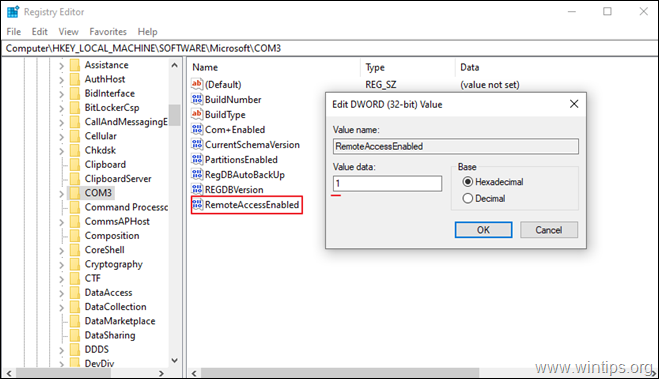
2. metode. Atļaut "Attālo administrēšanu" visiem Active Directory datoriem, izmantojot domēna grupas politiku.
Lai aktivizētu COM+ tīkla piekļuves noteikumu (atļautu "Attālo administrēšanu") visos Active Directory datoros:
1. Servera 2016 AD domēna kontrolierī atveriet Servera pārvaldnieks un pēc tam no Instrumenti izvēlnē atveriet Grupas politikas pārvaldība. *
Turklāt dodieties uz Vadības panelis -> Administratīvie rīki -> Grupas politikas pārvaldība.

2. Zem Domēni , izvēlieties savu domēnu un pēc tam klikšķiniet ar peles labo pogu vietnē Noklusējuma domēna politika un izvēlieties Rediģēt .
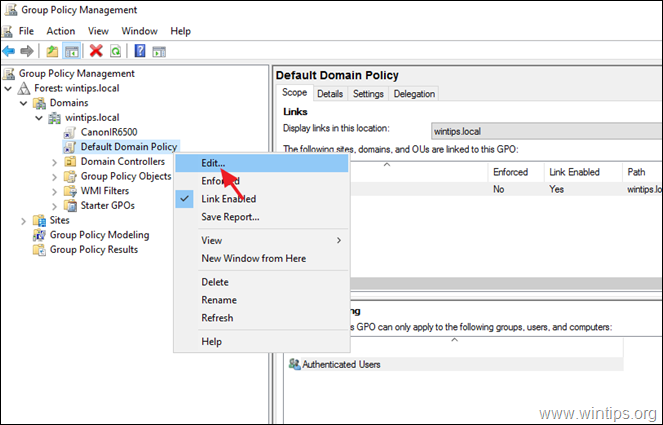
3. Pēc tam dodieties uz:
- Datora konfigurācija\Politikās\Administratīvās veidnes\Tīkls\Tīkla savienojumi\Windows Firewall\Domēna profils
4. Labajā logā divreiz noklikšķiniet uz: Windows ugunsmūris: atļaut ienākošo attālās administrēšanas izņēmumu
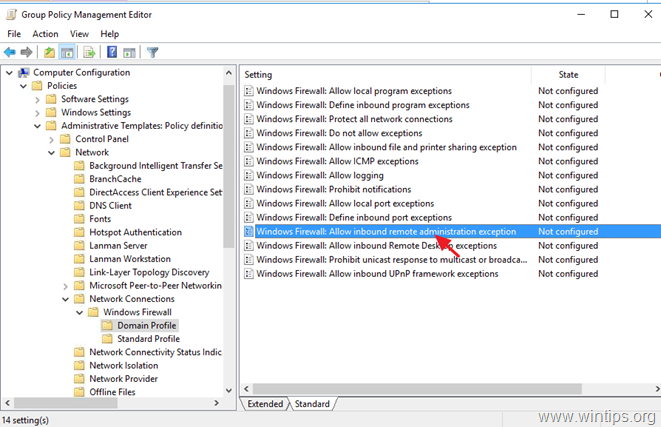
5. Pārbaudiet Ieslēgts un noklikšķiniet uz LABI.
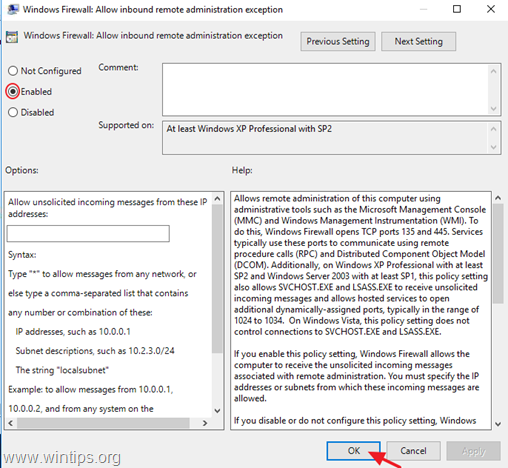
6. Aizveriet grupas politikas pārvaldības redaktoru.
7. Visbeidzot, atveriet Komandu uzvednē kā administrators un dodiet šādu komandu, lai atjauninātu grupas politiku.
- gpupdate /force
Tas viss! Kura metode jums palīdzēja?
Ļaujiet man zināt, vai šī rokasgrāmata jums ir palīdzējusi, atstājot komentāru par savu pieredzi. Lūdzu, patīk un dalieties ar šo rokasgrāmatu, lai palīdzētu citiem.

Endijs Deiviss
Sistēmas administratora emuārs par Windows





